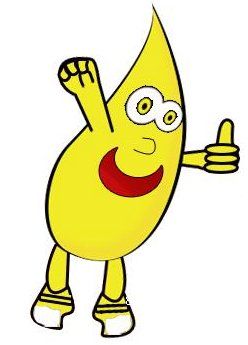新建一个前景为黑色,背景为白色的画布,大小随意。
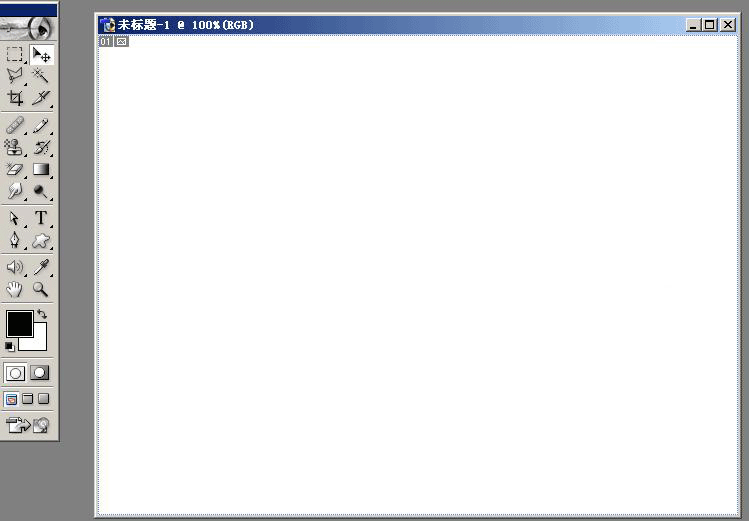
一、新建一个图层
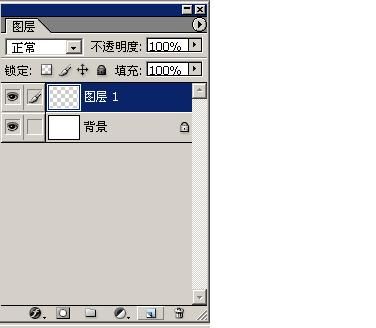
二、选择“多边形工具”

三、点击属性栏的“形状”,点击右上角的小三角,选择全部,找到需要的图形,点击它。
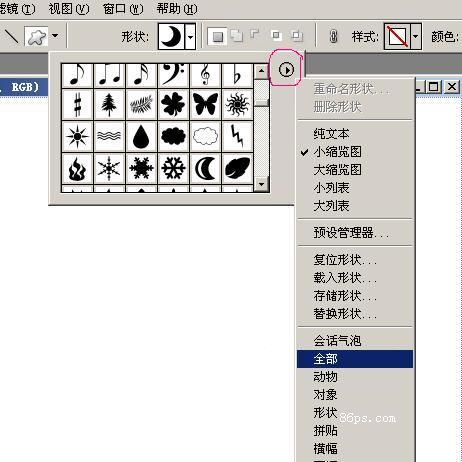
四、在画布上拉出图形
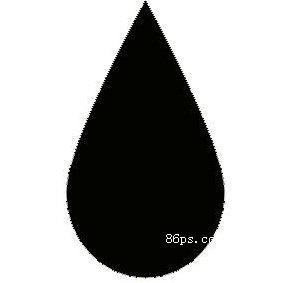
五、选择“直接选择工具”

六、在图形边缘单击一下
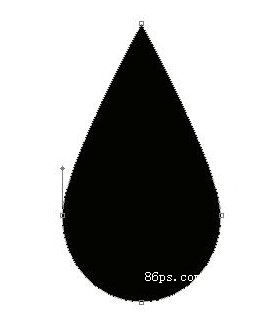
七、拖动节点来改变形状
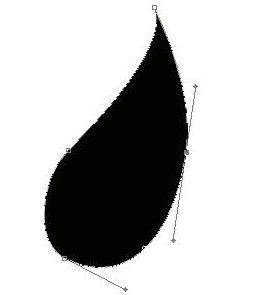
八、形状弄好后,Ctrl+J复制一个图层
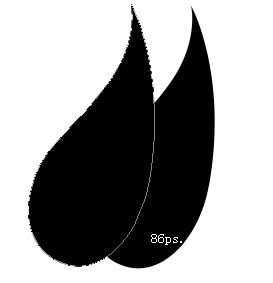
九、将复制出来的这一个图形用Ctrl+T和“直接选择工具”稍作调整如下图:
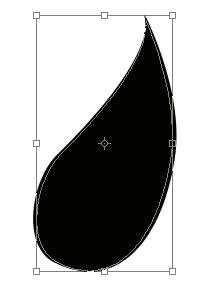
十、点击图层—右键将图层删格化,(两个图层都要删格化)
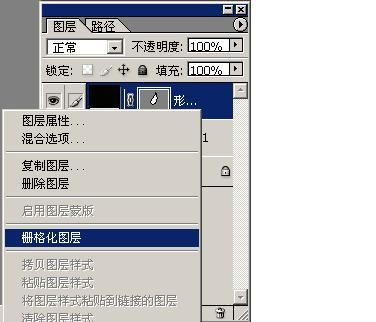
十一、选择前景色

十二、回到“形状1副本”图层,按住Ctrl,同时点击“形状1副本”的形状处(图中画红圈)载入选区,选择“编缉—填充”
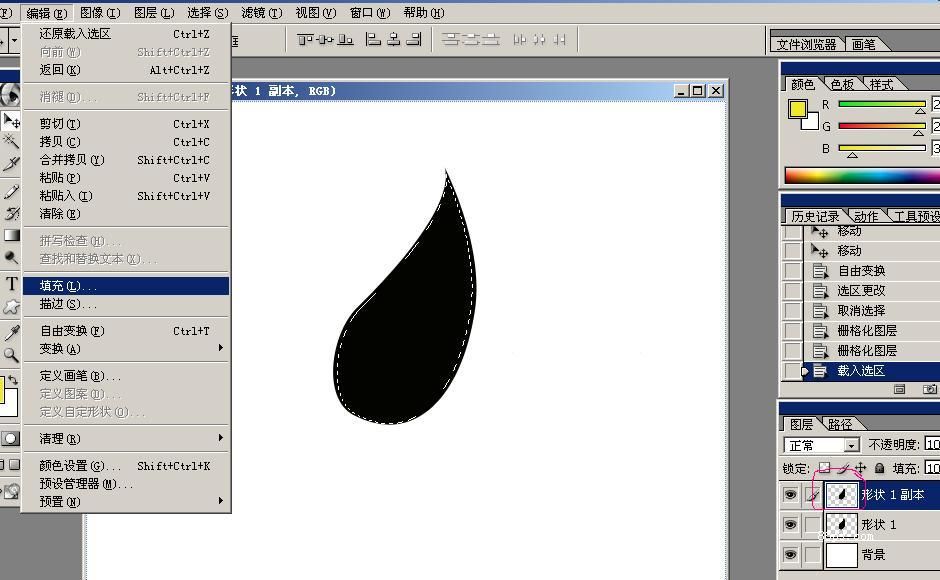
十三、使用那里选前景色

十四、填充好了
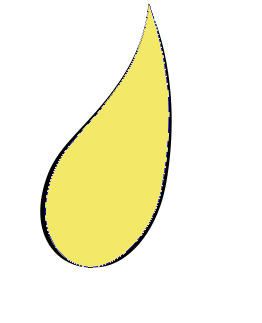
十五、双击“形状1副本”,设置“内阴影”。

效果如下:
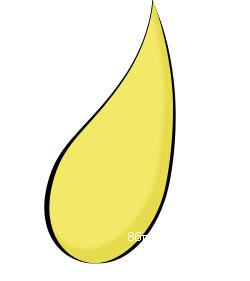
十六、新建一个图层,选择“椭圆工具”

十七、在上面画一个圆作为眼睛,填充白色,Ctrl+D取消选区。
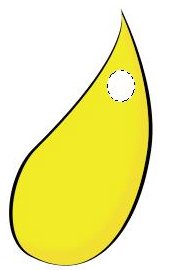
十八、Ctrl+T调整大小和方向
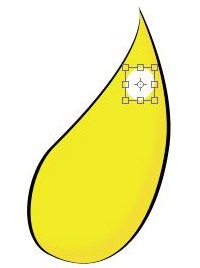
十九、将其属性命名为“眼睛”,方便操作。

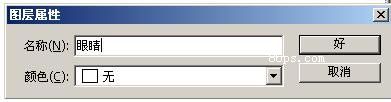
二十、将眼睛层复制(Ctrl+J)一层

二十一、调整眼睛的大小、比例,与上一个稍微重叠。
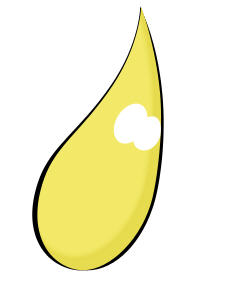
二十二、调整好后将副本层“向下合并”一次,合并为一个“眼睛”图层。
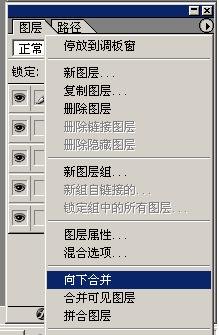
二十三、双击“眼睛”图层,选择“描边”选项,进行描边,参数如下:
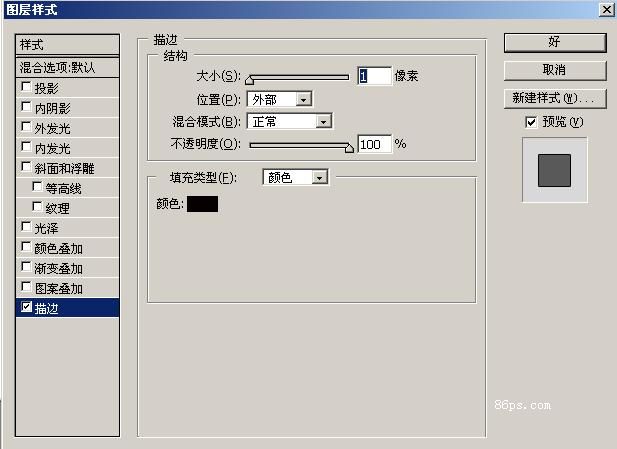
二十四、描好后,新建一个图层,命名为“眼珠”,用“椭圆工具”在大一点那个圆中间画一个小圆,填充前景色,描边(参数同上)。
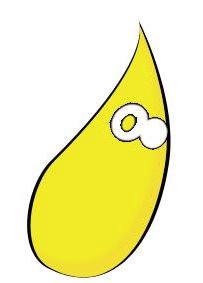
二十五、新建一个图层,用“椭圆工具”在中间再画一个小圆,填充黑色,不用描边,调整好比例、大小,将其与眼珠层合并。
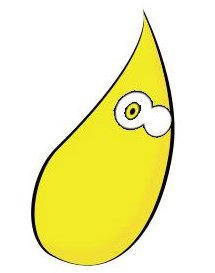
二十六、将眼珠层复制(Ctrl+J)一层,拖到另外一只眼框里,调整比例、大小。一双眼睛就画好了。
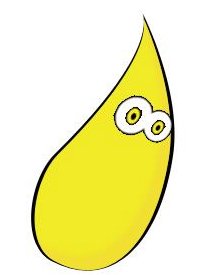
二十七、下面来画手的部份,选择“钢笔工具”

二十八、在身子上勾出大概路径,用“直接选择工具”调整形状(方法同上)。
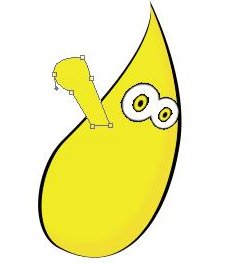
二十九、双击图层属性,对手臂进行“描边”,像素大小比眼睛的描边要大点,参数如下:

效果
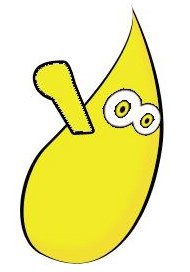
三十、然后选择“图层—图层样式—创建图层”(在图层上点右键也可)
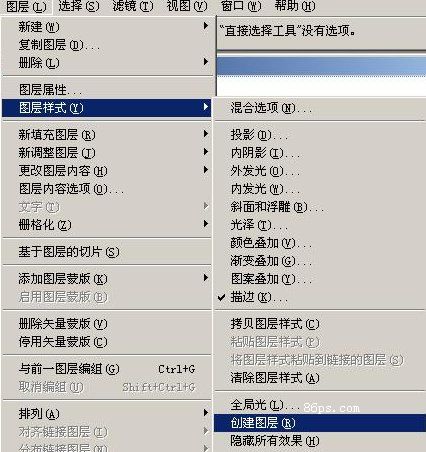
三十一、再点“向下合并”,选择“橡皮擦工具”

三十二、将手臂下面那一点擦掉(如果前面没有“创建图层”再“向下合并”橡皮擦就不能动)。
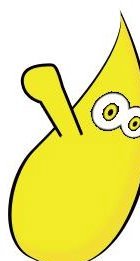
三十三、用“钢笔工具”勾出另一只左手,用“直接选择工具”调整,形状如下:
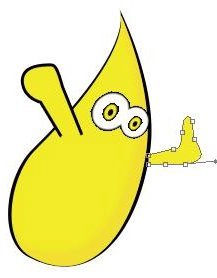
三十四、双击图层属性,进行描边(参数同上),再执行“图层—图层样式—创建图层”,再点“向下合并”,用“橡皮擦工具”将接近身子那一点边擦掉,让其自然一些。
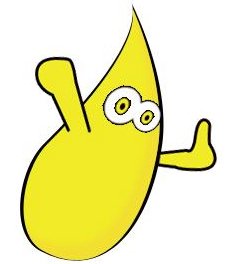
三十五、下面画手指,新建一个图层放在左手图层的上方,用“椭圆工具”画一个小椭圆,填充跟身子一样的黄色,然后“描边”(参数跟手臂一样),调整形状如下:
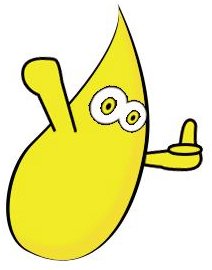
三十六、将手指层复制(Ctrl+J)出两个,排列如下:
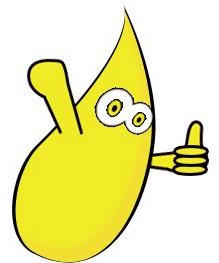
三十七、画另一只手的手指,回到右手图层,“钢笔工具”勾出一小块,用“直接选择工具”调整形状。
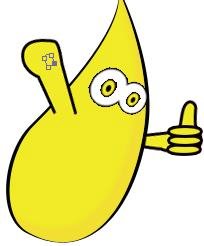
三十八、进行“描边”,执行“图层—图层样式—创建图层”,再点“向下合并”,用“橡皮擦工具”擦掉下面那一点
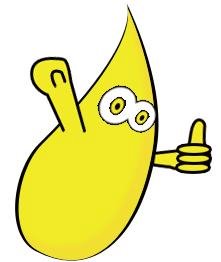
三十九、“钢笔”勾出其它手指,这样两只手就完成了。
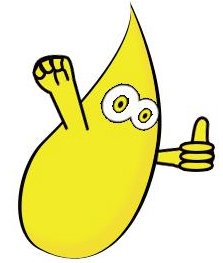
四十、下面画脚的部份,方法都同上面画手一样,先用“钢笔”勾出腿一条
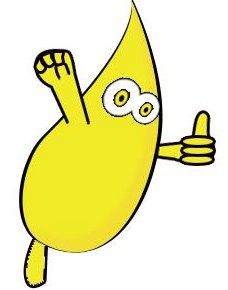
四十一、再勾出脚,脚的形状任由你想象,不一定要照着画。
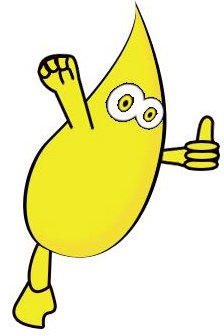
四十二、调整好后,将腿和脚两个图层合并(如果不合并,你也可一个个复制),复制一份出来,Ctrl+T水平翻转一下,作为另一只脚。
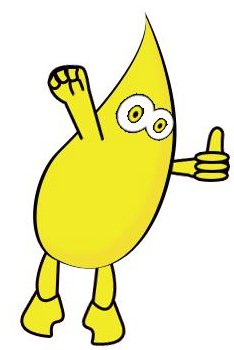
四十三、在脚上做点花样
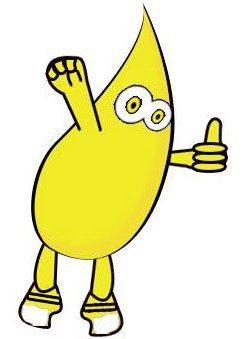
四十五、再回到身子图层上,用“钢笔”勾出一个鼻子,“描边”参照眼睛的描边
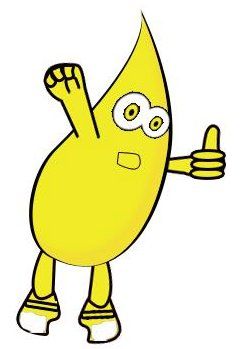
四十六、根据上面画手臂的方法,将鼻子做成这样
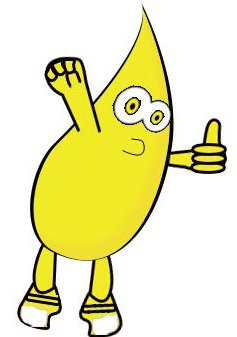
四十七、现在做嘴巴,选择“多边形工具”,找到月亮形状

四十八、在鼻子下面点击,拉出图形
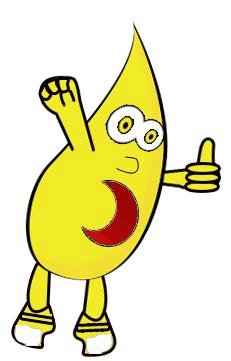
四十九、然后Ctrl+T进行翻转,调整大小等就成了。